Win7系统怎么处理弹出插头已从插孔拔出|Win7系统弹出插头已从插孔拔出的解决办法
发布时间:2017-10-25 16:27:14 浏览数: 小编:kunyi
大家在使用win7系统时候,有可能会遇到以下类似问题,就是在桌面的右下角会一直跳出提示“弹出插头已从插孔拔出”。遇到这种问题应该怎么操作呢?小编特地上网整理了解决办法,大家可以跟着小编一起来学习哦!
相关推荐:电脑公司Ghost win7旗舰版64位系统下载

出现此问题的原因:可能禁用了前面板插孔检测;可能是插孔接触不良或者是音频输出设备有故障
参考方法一:
1、右键右下角通知区域位置,点击自定义通知区域图标,把Realtek高清音频管理器图标隐藏掉,就不会出现这个提示信息了。
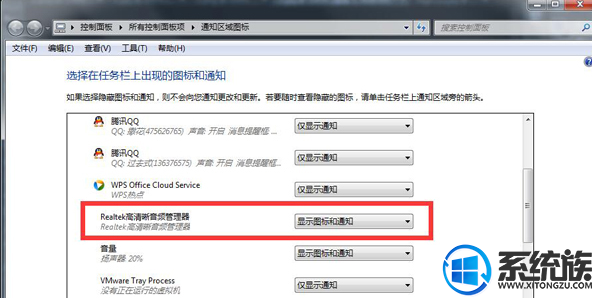
2、打开控制面板,进入Realtek高清晰音频管理器,打开里面的文件夹图标,把“禁用前面板插孔检测”的勾选去掉。

参考方法二:要是上述方法无法解决的话,你可以换个插孔试试问题还在不在,如果提示消失了,说明是插孔的问题,如果问题还在,建议更换耳机或者音响。
按照以上的方法操作后,系统弹出插头已从插孔拔出的问题就可以解决了。
上一篇: Win7网页中出现"对象不支持此属性或方法"怎么处理
下一篇: Win7系统怎么拔取U盘


















